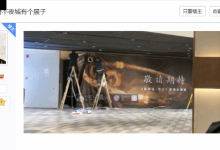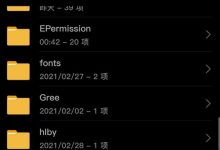启用来宾账户可为临时访客提供有限访问权限。在Windows 8系统中,可通过三种方法操作:一是通过控制面板的用户账户界面启用;二是使用计算机管理工具修改Guest账户属性,取消“账户已禁用”选项;三是以管理员身份运行命令提示符,执行net user guest /active:yes命令完成启用。

如果您需要为临时访客提供对计算机的有限访问权限,启用来宾账户(Guest Account)是一个便捷的选择。在Windows 8系统中,可以通过多种方法来启用或禁用来宾账户。
本文运行环境:联想ThinkPad E14,Windows 8.1 Pro
一、通过控制面板启用来宾账户
此方法通过系统的用户账户管理界面进行操作,适合不熟悉高级工具的用户。它直接提供了启用和关闭来宾账户的图形化选项。
1、同时按下键盘上的Windows键 + X组合键,从弹出的菜单中选择“控制面板”。
2、在控制面板右上角的“查看方式”下拉菜单中,将其更改为“小图标”。
3、在列表中找到并点击“用户账户”。
4、进入用户账户设置后,点击“管理其他账户”。
5、在账户列表中,选择“Guest(来宾账户)”。
6、在接下来的页面中,如果账户未启用,会显示“启用”按钮,点击该按钮即可开启来宾账户。
二、通过计算机管理启用来宾账户
此方法利用“计算机管理”这一系统管理工具,直接修改用户账户的属性。它适用于需要更精细控制用户权限的场景。
1、按下Windows键 + R打开“运行”对话框。
2、在运行框中输入compmgmt.msc,然后按回车键或点击“确定”以启动计算机管理。
3、在左侧的树形目录中,依次展开“本地用户和组”,然后点击“用户”。
4、在右侧的用户列表中,找到名为“Guest”的账户,双击它以打开属性窗口。
5、在“常规”选项卡中,取消勾选“账户已禁用”复选框。
6、点击“确定”按钮保存更改,此时来宾账户即被启用。
三、通过命令提示符启用来宾账户
此方法使用命令行指令,操作快速且可脚本化,适合熟悉命令行的用户或需要批量处理的情况。
1、在开始屏幕或桌面上,找到“命令提示符”。
2、右键点击“命令提示符”,从上下文菜单中选择“以管理员身份运行”。
3、在打开的命令提示符窗口中,输入以下命令并按回车执行:net user guest /active:yes。
4、如果命令执行成功,系统会显示“命令成功完成”的提示信息,表示来宾账户已被启用。

 路由网
路由网